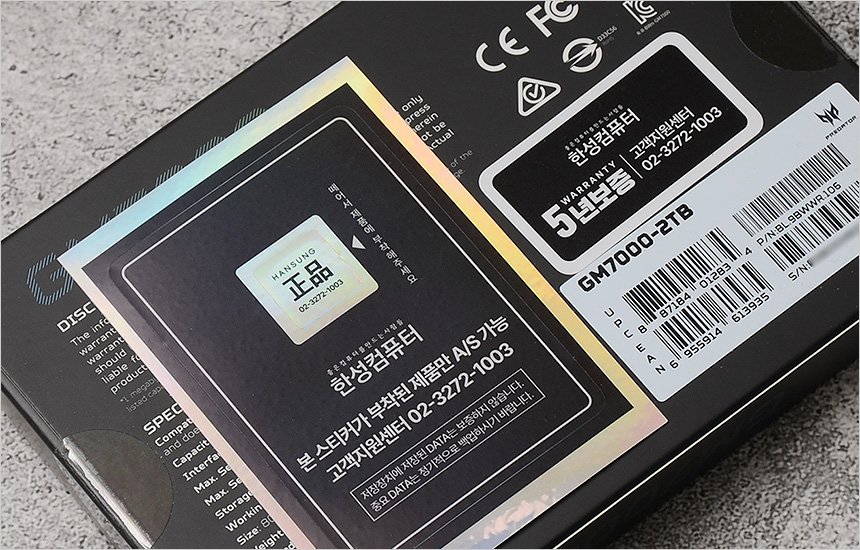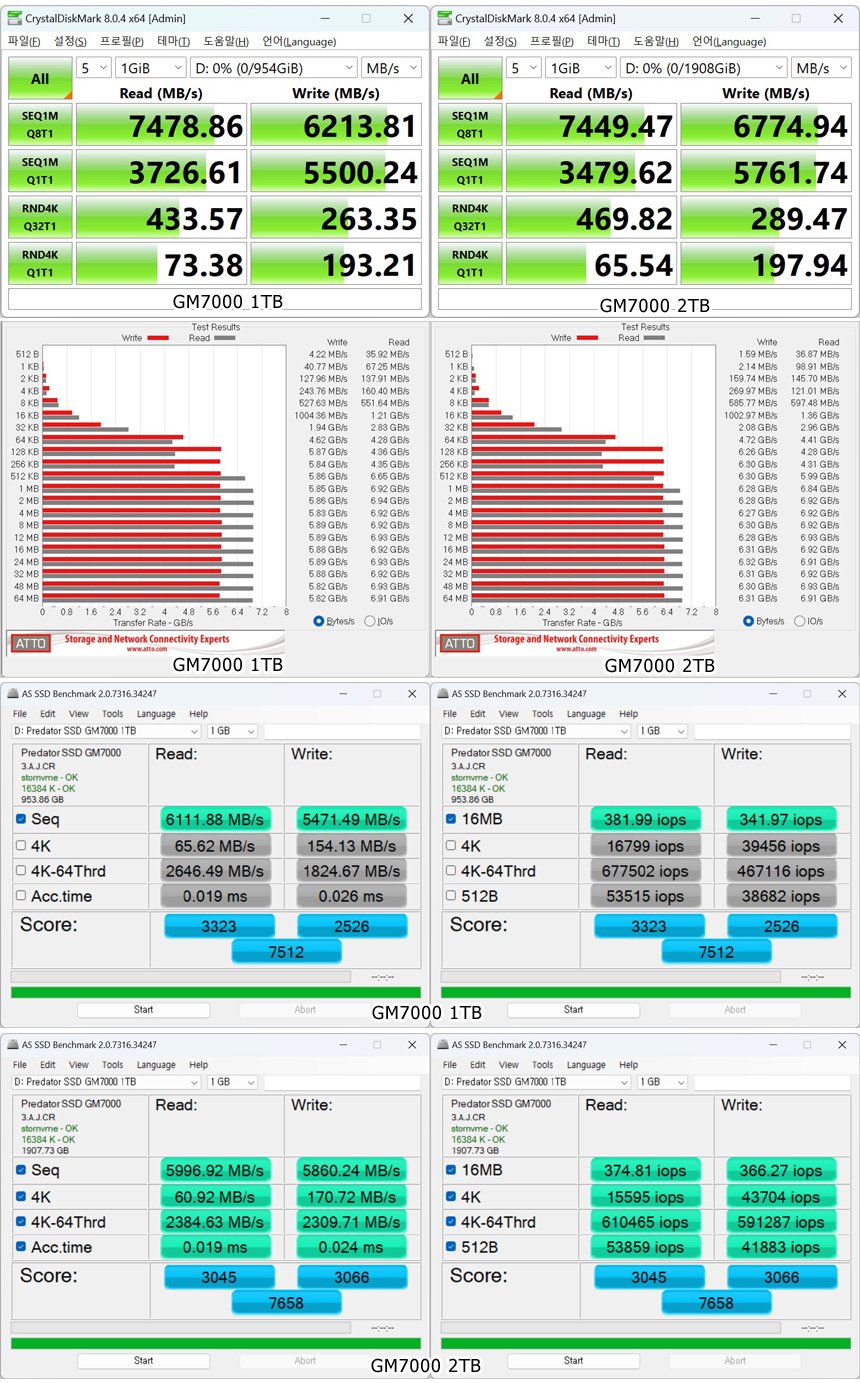게이머와 크리에이터를 위한 고성능 SSD, ACER 프레데터 GM7000 M.2 NVMe
M.2 SSD는 비슷한 모양을 가지고 있지만 성능이나 내구성, 지원 기술등은 천차만별 이기 때문에 제품을 구입할 때 가격 뿐만 아니라 인터페이스와 컨트롤러, 낸드 플래시 등을 자세히 살펴봐야 한다. 무턱대고 저렴한 제품만 구입하려고 하거나 브랜드만 믿고 스펙등을 확인하지 않을 경우 사용도가 맞지 않아 낭패를 볼 수 있다.
캐주얼한 용도로 PC나 노트북을 사용할 경우 PCIe 3.0 제품이면 충분한 반면 데이터 전송이 많을 경우 반드시 PCIe 4.0 인터페이스 모델을 구입해야 하며 중요자료를 다루어 SSD의 안정성을 고려해야 할 경우 DRAM 탑재 모델을 구입하는 것이 좋다.
또한 PCIe 4.0 인터페이스 모델들의 경우 발열이 상당하기 때문에 열을 제어할 수 있는 장치가 추가되면 금상첨화라 할 수 있으며 일부 노트북에서는 양면 PCB 방식의 경우 장착에 어려움이 있기 때문에 단면/양면 여부등도 확인할 필요가 있다. 또한 문제가 발생했을 때 빠르게 조치를 받을 수 있는지의 여부도 확인해야 한다. (일부 제품의 경우 AS가 까다로우며 직구로 구입하면 국내에서 AS를 받기 힘들다.)
이번에 리뷰를 진행 할 ACER 프레데터 GM7000 M.2 NVMe 는 빠른 데이터 전송이 필수적인 게이머나 크리에이터를 위한 고성능 PCIe 4.0 SSD로 최대 7,400MB/s 의 읽기 속도를 지원해 초고속 데이터 전송이 가능하며 써멀패드 정도를 지원하는 경쟁 모델들과 달리 대형 히트싱크가 기본 제공되어 컨트롤러와 낸드 플래시에서 발생하는 열을 빠르게 식혀줄 수 있다.
뿐만 아니라 많은 고성능 SSD에서 사용되어 안정성을 보장받은 컨트롤러와 낸드 플래시를 사용해 안정성을 높였으며 디램을 기본 탑재해 디램리스 모델대비 높은 성능과 안정성을 경험할 수 있다. 또한 1,300 TBW 와 5년의 넉넉한 AS 지원으로 안심하고 사용할 수 있다.
가성비에만 특화된 일부 제품들과 확연히 다른 모습을 보여주리라 예측된다. 리뷰를 통해 제품의 특징 및 지원 기술등을 살펴보고 테스트를 통해 성능을 확인해 보도록 하자.
☆ 본제품은 테스트 용 기기로 실제 판매 제품과 스펙의 차이가 있을 수 있다.
ACER SSD 는 한성컴퓨터에서 유통 및 A/S를 진행한다. 직구 제품의 경우 고객선태를 통한 A/S가 불가한데 반해 스티커가 동봉된 정품의 경우 정식 A/S 가능하며 5년의 넉넉한 기간을 지원해 문제가 발생했을 때 빠르게 조치를 받을 수 있다.
풀KIT 의 모습으로 벌크 제품들과 달리 정품박스로 제품이 제공되는 것을 확인할 수 있다. SSD를 비롯해 퀵 매뉴얼과 조립을 위한 볼트가 포함되어 있으며 방열판과 부착용 쿨링패드는 별도로 제공된다. (PC의 방열판을 사용할 수도 있고 노트북에서도 SSD가 활용되기 때문에 방열판이 분리된 채로 판매되는 것이다.) @ S/W 는 아크로니스 홈페이지에서 다운로드 받을 수 있다.
2280 규격의 M.2 SSD로 80.51 x 22.01 x 4.16 mm 의 크기에 약 8.9g 의 무게를 지원한다. 전면에 2개의 낸드 플래시가 장착된 1TB 모델은 단면으로 구성되어 있는반면 2개의 낸드가 후면에 추가 설치된 2TB 모델은 양면으로 구성되어 있는점 참고하기 바란다. (양면 PCB를 사용하는 2TB 모델도 대부분의 노트북에 장착할 수 있다.)
SSD의 디자인은 고성능 모델답게 깔끔하고 고급스럽다. 에이서의 게이밍을 상징하는 프레데터 로고가 세겨져 있으며 녹색 PCB를 사용하는 일반 SSD와 달리 블랙 PCB를 사용해 상당히 멋스럽다.
상단에서 언급한 것과 같이 2280 규격으로 설계되어 대부분의 PC와 노트북에서 사용할 수 있으며 최대 4개의 낸드 플래시에 디램까지 장착되어 있지만 무게가 상당히 가벼운 것을 확인할 수 있다. (노트북에 장착해도 휴대성이 떨어지지 않는다.) @ 2TB 모델의 테스트이며 2개의 낸드가 장착된 1TB 의 경우 7g 이었다.
빠른 데이터 전송이 필요한 유저들을 위한 고성능 SSD로 PCIe 4.0 인터페이스를 지원하며 최대 7,400MB/s 의 읽기 속도와 최대 6,700MB/s 의 쓰기속도 지원으로 대용량 데이터를 편하게 보관하고 빠르게 전송할 수 있다. @ 참고로 1TB 모델보다 2TB 모델의 쓰기 속도가 더 빠르다.
또한 600TB (1TB) 와 1300TB (2TB)의 내구성 (TBW) 지원으로 S/W 나 중요데이터를 저장하는 메인 스토리지로 충분히 활용할 수 있으며 (참고로 1TB 기준 500TB 이하인 제품이 상당히 많다.) 백업 전용 S/W를 무료로 제공해 기존 PC나 노트북의 SSD를 교체할 때 편하게 셋팅할 수 있다.
쿨링패드와 히트싱크가 부착되는 후면부의 모습으로 중앙에 INNOGRIT IG5236 컨트롤러가 장착된 것을 확인할 수 있다. 참고로 INNOGRIT 사의 컨트롤러는 SSD 전문기업인 ADATA 나 게일 등에서도 사용되고 있는 12nm 공정의 8채널 PCIe 4.0 NVMe 컨트롤러로 데이터 보호는 물론 AES 암호화 기능도 지원해 데이터나 프로그램 등을 안전하게 보관할 수 있다.
낸드 플래시는 마이크론 TLC 메모리를 사용했다. (마이크론은 워낙 유명하기 때문에 긴 설명은 필요 없을 듯 하다.) 최근 보급형 모델들을 중심으로 QLC 메모리가 탑재되고 있는 추세인데 이 제품은 TLC 메모리를 사용해 더 높은 성능과 안정성을 경험할 수 있다.
뿐만 아니라 디램도 장착된 것을 확인할 수 있다. 참고로 디램이 장착되어 있을 경우 필요한 자료를 즉시 가져올 수 있어 더 빠른 속도를 구현하며 동일 작업시 낸드 플래시 사용을 최소화해 더 높은 안정성을 구현한다. 이런 이유로 디램 제품이 더 비싼 것이 일반적이다. @ 1TB 모델은 1GB 의 디램용량을 지원하며 2TB 는 2GB 의 용량을 지원한다.
SSD 양 측면에는 M.2 슬롯 장착을 위한 커넥터와 고정을 위한 볼트홈이 지원되고 있다. 이 제품은 GC & TRIM, S.M.A.R.T 등 SSD에 필수적인 기술을 지원해 사용성을 높였으며 Were Leveling, ECC, DEVSLP, 다이나믹 SLC 캐싱 등의 고급기술이 적용되어 속도저하나 오작동 등을 최소화 하며 높은 안정성을 경험할 수 있다.
별도로 판매되는 히트싱크의 모습으로 방열판과 접착용 쿨링패드, 퀵 매뉴얼로 구성된 것을 확인할 수 있다. 쿨링패드 양 측면에 스티커가 부착되어 SSD와 히트싱크를 손쉽게 부착할 수 있다. (동영상을 통해 자세히 확인하기 바란다.)
안정성이 보증된 부품 사용과 디램 탑재가 인상적이었다. 이번에는 어떤 용도로 활용할 수 있는지 살펴보고 다양한 테스트를 통해 성능을 확인해 보도록 하자.
최근 판매되는 대부분의 메인보드는 기본적으로 M.2 슬롯을 지원할 뿐만 아니라 PCIe 4.0 인터페이스를 지원해 SSD의 성능을 100% 가깝게 활용할 수 있다. 상단의 사진은 메인보드의 M.2 슬롯에 SSD를 장착하고 있는 모습으로 어린아이도 설치가 가능할 쉽게 장착할 수 있었다. (메인보드에 Ez클립이 설치되어 볼트를 사용할 필요도 없었다.)
중급형 이상의 메인보드 에서는 방열판을 지원한다. 보급형 메인보드나 구형 PC를 사용할 경우 SSD 구입시 제공되는 방열판을 부착해 사용해야 하지만 방열판이 설치된 메인보드 사용시 메인보드의 방열판을 활용하기 바란다.
방열판을 지원하지 않는 구형 PC에 SSD를 장착한 모습으로 써멀패드와 히트싱크가 컨트롤러와 낸드플래시 등에서 발생하는 열을 빠르게 식혀주어 게임이나 작업을 장시간 원할하게 실행할 수 있다. 또한 SATA SSD나 HDD 와 달리 케이블을 전혀 사용하지 않기 때문에 깔끔하게 PC를 관리할 수 있다.
노트북에 장착된 SSD 중 읽기 속도가 7,000MB/s을 넘어가는 모델은 많지 않다. 또한 대부분 디램리스 모델을 사용하기 때문에 디램이 장착된 고급형 SSD 대비 안정성이 떨어질 수밖에 없다. 더 빠른 데이터 전송과 높은 안정성을 구현하고 싶은 유저들에게 프레데터 GM7000은 좋은 대안이 될 것이다.
사용하고 있는 노트북 SSD 용량이 256GB 나 512GB 일 경우 용량을 늘리는 용도로도 활용할 수 있다. 최대 2TB 대용량을 지원해 여분의 슬롯에 장착해 대용량 게임을 설치하거나 데이터를 저장하는 용도로 사용할 수 있다. (참고로 테스트 했던 2대의 노트북 모두 양면 PCB로 구성된 2TB 모델이 정상적으로 장착 되었다.) @ 노트북은 히트싱크 장착이 불가하기 때문에 쿨링패드를 부착해 열을 관리하기 바란다.
PS5에서 요구하는 SSD조건은 까다로운 편이다. M.2 NVMe SSD를 사용해야 하며 고속 데이터 전송이 필요하기 때문에 PCIe 4.0 인터페이스 제품이어야 한다. 또한 5,500MB/s 이상의 읽기 속도를 지원해야 PS5에서 사용 가능하다. 리뷰를 진행하는 프레데터 GM7000 은 말씀드린 조건을 모두 만족시키는 모델로 PS5 용 SSD로 사용할 수 있다. @ 기본 방열판을 사용하면 SSD 커버를 닫지 못할 수 있기 때문에 쿨링패드를 부착해 열을 식혀주기 바란다.
세계적인 마이그레이션 S/W인 아크로니스 트루 이미지를 무료로 제공해 유용하게 활용할 수 있다. 데이터 백업 및 복원, 보안 기능을 지원해 랜섬웨어 등에 대비해 안전하게 데이터를 보관할 수 있으며 TOOLS 메뉴에서는 디스크 복제와 보안영역 설정, 개인 데이터의 복원을 방지하는 Arconis DriveCleanser 등을 지원한다.
PC나 노트북의 SSD를 교체할 경우 새로 OS와 드라이버, S/W등을 설치해야 하는데 번거롭기도 하고 시간도 많이 소요된다. 이 때 디스크 복제 기능을 사용하면 빠른 시간에 셋팅을 마무리 할 수 있다. 상단의 사진은 디스크 복제를 실행한 모습으로 인터페이스가 상당히 심플한 것을 확인할 수 있다. 소스 (기존 SSD) 와 타겟 (GM7000) 을 선택하고 실행 버튼만 누르면 자동으로 디스크를 복제하게 된다.
테스트 시스템의 모습으로 PCIe Gen4를 지원하는 B650 칩셋 기반의 메인보드를 사용했으며 16GB 의 DDR5 5600MHz 메모리와 RTX 4070 그래픽카드, 850W 파워 등을 이용해 테스트를 진행했다. @ 테스트는 OS 가 설치되지 않는 서브 SSD 형태로 진행했으며 메인보드 방열판을 사용했다.
시스템 정보를 확인하고 있는 모습으로 바이오스에서 정상적으로 제품이 인식되는 것을 알 수 있으며 크리스탈 디스크인포 에서도 PCIe 4.0 x4 로 동작하는 것을 확인할 수 있었다.
벤치마크 테스트를 진행한 모습으로 읽기와 쓰기 속도가 스펙과 거의 동일한 것을 확인할 수 있다. (크리스탈 디스크 마크 기준) 일부 SSD의 경우 읽기 속도는 빠르지만 쓰기 속도가 느려 데이터 전송시 답답함을 유발하는데 반해 이 제품은 쓰기 속도도 읽기에 버금갈 정도로 빨라 초고속 데이터 전송이 가능하다.
HD Tune를 이용해 대용량 파일 전송시 속도저하가 발생하는지 여부를 확인하고 있는 모습으로 100GB 용량에서 테스트를 진행했을 때 특정 구간에서 급격하게 속도가 떨어지지 않고 균일한 속도를 보여주었다. 이 제품은 디램이 기본 탑재되어 있을 뿐만 아니라 다이나믹 SLC 캐싱 기술이 적용된 모델로 자주 사용하는 데이터의 빠른 액세스가 가능할 뿐만 아니라 속도저하 없이 대용량 데이터를 전송할 수 있다.
기존에 테스트 했던 SSD에서 동일 테스트를 진행한 모습으로 70GB 부근에서 쓰기 속도가 저하되는 것을 확인할 수 있다. (최근 SSD의 성능이 좋아졌다고는 하지만 일부 제품에서는 아직도 100GB 이하에서 속도 저하가 발생한다.)
100GB 더미파일을 만든 후 파일 전송속도 테스트를 진행하고 있는 모습으로 (GM7000에서 GM7000 으로) 3GB/s 에 육박하는 빠른 속도를 보여 주었다. (시간은 35초가 소요되었다.) PCIe 3.0 인테페이스 기반의 SSD 나 대용량 파일전송시 속도저하가 발생하는 SSD와는 확연히 다른 빠른 속도를 즐길 수 있을 것이다. @ 참고로 최상급 SSD에서 32초가 소요 되었으며 보급형 모델은 53초 정도 소요된 테스트 이다.)
크리스탈 디스크마크의 읽기 쓰기를 3회 반복한 후 (실내온도 15도) 열화상 카메라로 SSD 온도를 확인하고 있는 모습으로 컨트롤러가 70도 초반까지 올라가는 것을 확인할 수 있었다. (무난한 수준이다.)
이번에는 메인보드에서 지원하는 방열판을 장착한 상태에서 동일 테스트를 진행해 보았는데 표면 온도가 상당히 낮아진 것을 확인할 수 있다.
SSD 구입시 기본 제공되는 쿨링패드와 히트싱크를 부착한 상태에서 표면 온도를 확인하고 있는 모습으로 메인보드 방열판과 큰 차이가 없는 것을 확인할 수 있다.
많은 유저들이 고가의 디램 SSD를 구입하려는 이유는 높은 안정성 때문이다. 본문에서 말씀드린 대로 디램리스 모델은 임시저장소가 없기 때문에 계속 낸드플래시를 사용해 그만큼 수명이 단축된다. 심플한 용도로 PC나 노트북을 사용한다면 디램리스 모델 사용이 무방하지만 대용량 데이터 전송이 잦을 뿐만 아니라 중요 데이터를 관리해야 하는 크리에이터의 경우 디램이 장착된 SSD를 사용하라 권하고 있다.
리뷰를 진행 한 ACER 프레데터 GM7000 M.2 NVMe 는 디램이 탑재된 고급형 SSD로 QLC 낸드를 사용하는 보급형 모델들과 달리 마이크론 TLC 낸드 플래시를 사용해 높은 내구성과 안정성을 경험할 수 있다. (이 제품은 빠른 속도가 가장 큰 장점인 모델이지만 개인적으로는 안정성 부분에 더 높은 점수를 주고 싶다.)
상단에서 언급한 것과 같이 특유의 빠른 속도는 이 제품의 가장 큰 장점이라 할 수 있다. 읽기 속도가 7,000MB/s을 훌쩍 넘어가며 쓰기 속도도 7,000MB/s 에 육박해 대용량 데이터를 다루는 유저들이 지루함 없이 파일을 전송할 수 있다. (4000~5000MB/s 대의 보급형 제품들과는 확연한 차이를 경험할 수 있을 것이다.)
얇은 써멀패드나 메탈판 정도를 지원하는 경쟁 모델들과 달리 크고 두꺼운 히트싱크 지원으로 열을 효과적으로 제어할 수 있는것도 큰 장점이라 할 수 있다. 다른 PCIe 4.0 NVMe SSD와 같이 최대성능으로 작동시 열이 상당한데 히트싱크를 사용하면 온도를 대폭 낮출 수 있다.
차별화된 A/S 지원도 인상적인 부분이다. 전국 100여개의 /S 센터를 가지고 있는 한성에서 제품을 유통하고 A/S를 담당하고 있을 뿐만 아니라 5년의 넉넉한 A/S 기간을 제공해 교체 주기정도는 걱정없이 SSD를 사용할 수 있다.
전용 S/W 지원으로 편의성을 높인점도 장점이라 할 수 있다. 데이터 백업 및 복원, 보안 기능을 지원할 뿐만 아니라 디스크 복제를 통해 짧은 시간내에 SSD 교체가 가능하다. 많은 프로그램과 데이터 등이 설치 및 저장되어 셋팅에 부담을 느낀다면 특히 만족할 것이다.
디램이 탑재된 고성능 M.2 SSD를 합리적인 가격에 구입하고 싶은 게이머나 크리에이터에게 추천한다. 번개같은 속도와 한차원 높은 안정성 구현으로 만족스럽게 사용할 수 있을 것이다.
김원영 기자 [email protected]
[디지털 모바일 IT 전문 정보 - 노트포럼]
Copyrights ⓒ 노트포럼, 무단전재 및 재배포 금지
- 2024-04-26 13:28 제휴 리뷰 > 휴대성과 성능 두마리 토끼 다잡았다, 레노버 아이디어패드 Slim5 14AHP9
- 2024-04-19 13:35 제휴 리뷰 > 넉넉한 용량과 압도적 성능, ACER 프레데터 GM7000 M.2 NVMe 4TB
- 2024-04-12 17:08 제휴 리뷰 > 날렵하고 빠른 OLED노트북, 레노버 아이디어패드Slim5 16AHP9 83DD0023KR
- 2024-04-05 16:22 제휴 리뷰 > 다용도 고성능 미니PC, 레노버 아이디어센터 Mini 01IRH8 90W20048KA
- 2024-04-05 16:15 제휴 리뷰 > 가볍고 조용한 게이밍 노트북, MSI 사이보그 15 AI A1VFK
Who's 노트포럼

디지털 모바일 IT 전문 정보지, 노트포럼